一键还原精灵官方,详细教您一键还原精灵怎么使用
- 分类:重装系统 发布时间: 2018年03月01日 11:11:02
很多朋友不知道电脑上的一键还原精灵是干什么用的,其实它是一种备份C盘的软件,它的核心其实还是ghost软件。当我们遇到电脑系统出现太慢太卡就可以使用一键还原精灵,下面,小编就来教大家如何去使用一键还原精灵了。
经常有些网友遇到电脑问题或者系统崩溃,需要重新安装win系统,但是很多人都还没自己安装过,该怎么办呢?那就使用一键还原精灵来解决吧,可是不知道的用户还是有很多啊,下面,小编就来跟大家分享一键还原精灵的操作图文了。
一键还原精灵怎么使用
首先,打开“一键还原精灵”
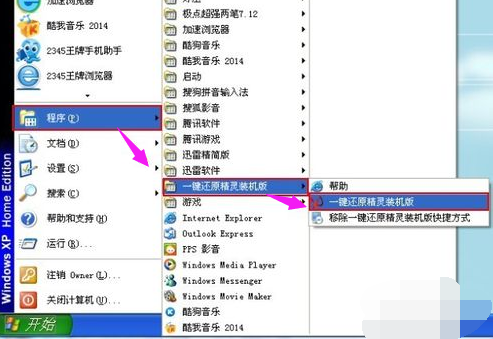
一键还原精灵电脑图解-1
在打开的窗口中,点击“进入一键还原”,进行系统的备份。
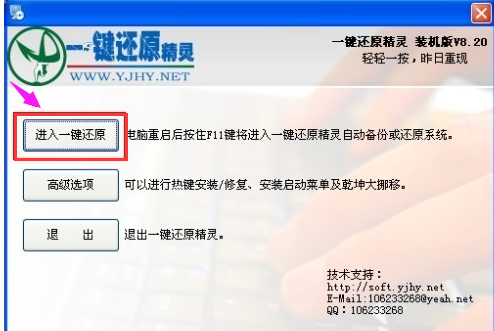
一键电脑图解-2
在打开下面的这个窗口后,点击“确定”继续。这时电脑会自动重启。
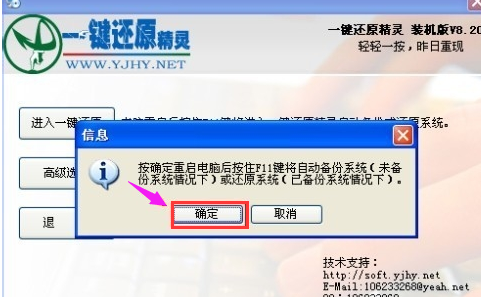
一键电脑图解-3
在出现这一行的英文时,按下F11键进入到一键还原精灵的DOS界面。
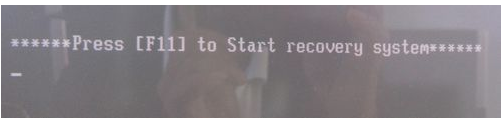
一键电脑图解-4
按Esc键进入到下一个界面。

还原精灵电脑图解-5
点击“设置”,在打开的菜单中,选择“重新备份系统”

一键还原电脑图解-6
因为以前备份过系统,所以会弹出这个窗口,点击“确定”继续。

一键还原精灵电脑图解-7
出现下面的界面后,就开始重新备份系统了,备份完系统后,电脑就会重新启动了。
下一次电脑出现系统方面的故障后,进行一键还原就可以了。
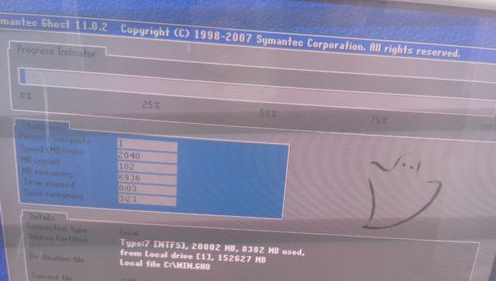
还原精灵电脑图解-8
以上就是一键还原精灵的操作图文了。
猜您喜欢
- 惠普迷你311笔记本怎么重装系统..2020/07/28
- 手把手教你怎么一键重装win11系统..2021/07/20
- xp电脑系统升级怎么升级2021/09/13
- 手把手教你怎么重装电脑系统..2021/06/22
- 笔者教你笔记本怎么做系统..2018/12/10
- 告诉大家电脑进入不了pe系统怎么解决..2021/05/15
相关推荐
- 惠普重装系统教程 2022-10-08
- 火影电脑如何一键重装系统xp.. 2019-11-25
- 一键还原精灵官方,详细教您一键还原精.. 2018-03-01
- 教你如何更快更有效的重装惠普笔记本.. 2021-08-02
- xp系统安装步骤方法 2022-10-07
- 联想系统下载安装的步骤教程.. 2021-09-16




 粤公网安备 44130202001059号
粤公网安备 44130202001059号